- Autor Jason Gerald [email protected].
- Public 2023-12-16 11:34.
- Modificat ultima dată 2025-01-23 12:43.
Acest wikiHow vă învață cum să plătiți gratuit conținut în aplicație pe dispozitivul dvs. Android. Puteți utiliza o aplicație gratuită numită Lucky Patcher pentru a face acest lucru. Rețineți că nu toate aplicațiile pot fi piratate în acest fel, mai ales dacă funcționează doar într-o rețea (de exemplu, unele aplicații cu modul multiplayer online). Majoritatea funcțiilor Lucky Patcher necesită, de asemenea, un telefon Android înrădăcinat.
Etapa
Partea 1 din 4: Pregătirea dispozitivului

Pasul 1. Înțelegeți limitările
Deși este puternică, aplicația pe care o veți folosi pentru a modifica achizițiile în aplicație nu funcționează 100% în aplicațiile din Magazinul Google Play. De asemenea, obținerea gratuită a conținutului plătit în aplicații este o încălcare a termenilor și condițiilor Google și este ilegală în majoritatea locurilor / țărilor.
De asemenea, nu puteți pirata conținut plătit pentru jocuri online, deoarece trebuie să abuzați de serverele online ale jocului
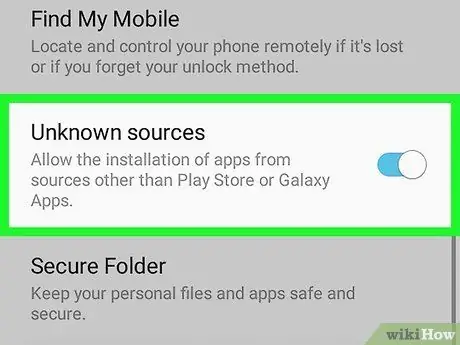
Pasul 2. Activați descărcarea din surse necunoscute
Cu această opțiune, puteți descărca Lucky Patcher direct de pe site.
Lucky Patcher nu este disponibil pe Google Play Store
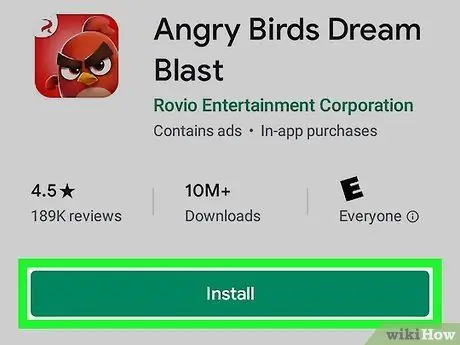
Pasul 3. Descărcați aplicația pe care doriți să o hack
Înainte de a descărca și instala Lucky Patcher pe dispozitiv, asigurați-vă că aplicația al cărei conținut plătit pe care doriți să îl obțineți este deja instalat pe dispozitiv.
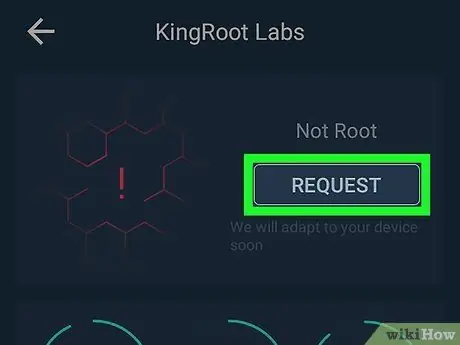
Pasul 4. Înrădăcinați dispozitivul Android, dacă este necesar
Dacă doriți să utilizați Lucky Patcher pentru a obține un control complet asupra aplicațiilor de pe dispozitivul dvs., trebuie să vă rădăcinați telefonul.
În timp ce puteți utiliza Lucky Patcher fără a vă rădăcina dispozitivul, numărul de opțiuni sau aplicații pe care le puteți hack este foarte limitat
Partea 2 din 4: Descărcarea și instalarea Lucky Patcher
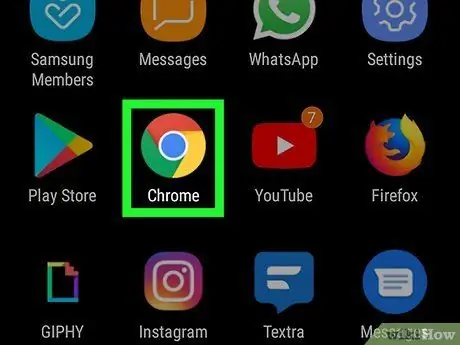
Pasul 1. Deschideți Google Chrome
Atingeți pictograma Chrome, care arată ca o minge roșie, galbenă, verde și albastră. Google Chrome se va deschide după aceea.
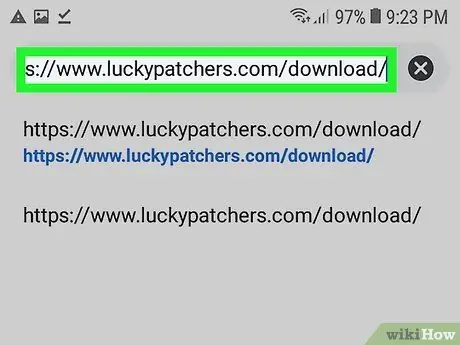
Pasul 2. Accesați site-ul Lucky Patcher
Introduceți https://www.luckypatchers.com/download/ în bara de adrese din partea de sus a ecranului pentru a deschide site-ul de descărcare Lucky Patcher.

Pasul 3. Glisați ecranul și atingeți DESCARCĂ LUCKY PATCHER APK
Este un buton verde în partea de jos a paginii. După aceea, Lucky Patcher va fi descărcat imediat pe cardul SD sau în spațiul de stocare intern al dispozitivului.
- Începând din mai 2018, cea mai recentă versiune a Lucky Patcher este 7.2.9.
- Poate fi necesar să vă confirmați selecția înainte ca Chrome să vă permită să descărcați fișierul APK al aplicației.
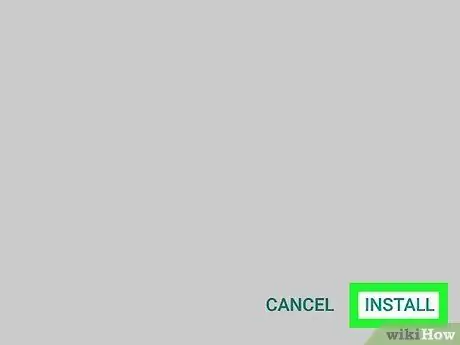
Pasul 4. Instalați Lucky Patcher
După ce Lucky Patcher a terminat descărcarea, urmați acești pași:
- Deschideți o aplicație de gestionare a fișierelor (de exemplu, ES File Explorer sau aplicația de gestionare a fișierelor încorporată a dispozitivului).
- Selectați directorul de stocare principal al dispozitivului (de ex. " Intern ”).
- Atingeți dosarul „ Descarca ”.
- Atingeți dosarul ZIP” LuckyPatchers.com ”(Poate fi necesar să selectați„ ES Zip Viewer ”Din meniul pop-up înainte de a continua).
- Atingeți fișierul APK Lucky Patcher.
- Glisați ecranul și atingeți „ INSTALARE ”.
Partea 3 din 4: Utilizarea Lucky Patcher pe dispozitivul Android înrădăcinat
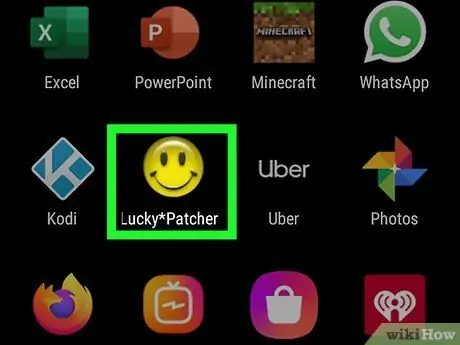
Pasul 1. Deschide Lucky Patcher
Atingeți „ DESCHIS ”După instalarea Lucky Patcher sau selectați pictograma Lucky Patcher care arată ca o față zâmbitoare galbenă.
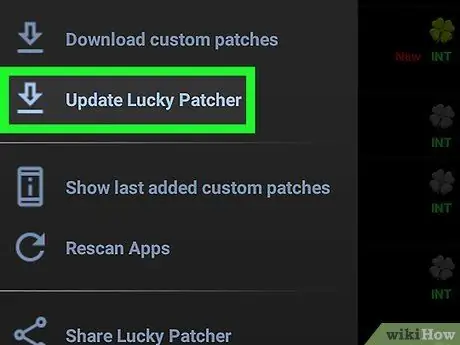
Pasul 2. Actualizați aplicația dacă vi se solicită
Dacă Lucky Patcher vă anunță că este disponibilă o actualizare, atingeți „ Actualizări ”Când este afișată fereastra de comandă, atunci permiteți-i lui Lucky Patcher să descarce actualizarea. După finalizarea procesului de actualizare, puteți hack jocul sau aplicația dorită.
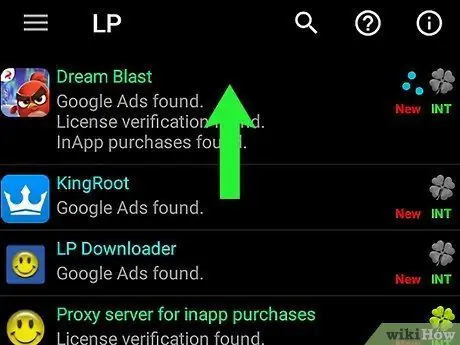
Pasul 3. Găsiți aplicația cu conținutul plătit dorit
Derulați prin lista de aplicații până când găsiți aplicația care trebuie spartă, apoi asigurați-vă că aplicația afișează o etichetă „Achiziții InApp găsite” sub numele său.
- Nu puteți elimina conținutul plătit din aplicațiile care nu au eticheta „Achiziții în aplicații găsite” sub numele lor.
- Dacă numele aplicației este afișat în roșu sau portocaliu, este posibil ca aplicația să nu poată fi piratată.
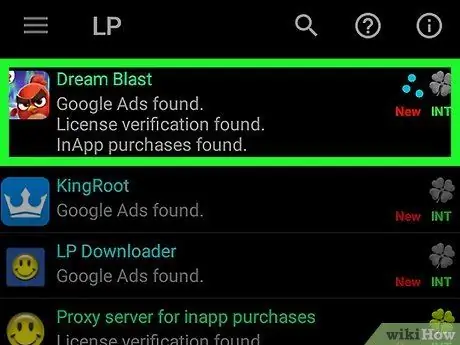
Pasul 4. Selectați aplicația
Atingeți numele aplicației pentru a extinde meniul acesteia. Puteți vedea mai multe opțiuni sub numele aplicației.
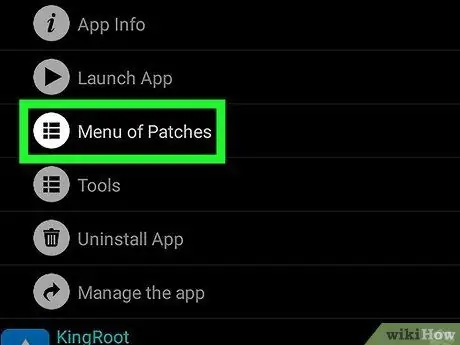
Pasul 5. Atingeți Meniu de patch-uri
Această opțiune se află în meniul extins, sub numele aplicației.
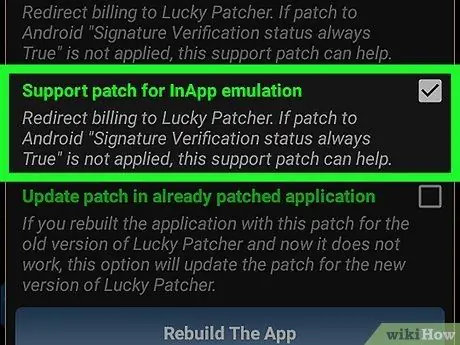
Pasul 6. Conținut plătit gratuit din aplicație
Pentru unele aplicații, este posibil să vedeți opțiunea „ Patch de suport pentru emulare InApp și LVL ”Din meniul extins. Dacă da, atingeți opțiunea și selectați „ aplica ”Astfel încât conținutul plătit să nu solicite plata.
Această opțiune nu este întotdeauna disponibilă pentru toate aplicațiile
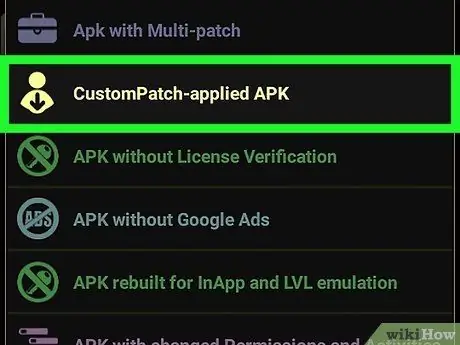
Pasul 7. Instalați patch-ul de personalizare
Dacă este disponibil un patch de personalizare, puteți elimina caracteristici precum restricțiile de plată. În plus, unele patch-uri de personalizare adaugă, de asemenea, jetoane sau monedă nelimitate jocului, astfel încât să puteți „cumpăra” conținut plătit, fără a cheltui deloc bani:
- Atingeți „ Patch-uri personalizate ”.
- Bifați caseta de lângă patch-ul pe care doriți să-l instalați.
- Atingeți „ Plasture ”.
- Atingeți „ aplica ”.
- Alegeți „ Lansa ”Pentru a utiliza aplicația patch-uri.
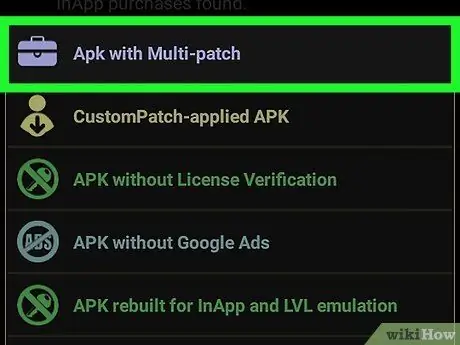
Pasul 8. Instalați multi-patch
Multi-patch vă permite să instalați mai multe patch-uri standard simultan, astfel încât să puteți elimina atât achizițiile plătite, cât și licențele în același timp, dacă aplicația le acceptă:
- Atingeți „ Multi-patch ”.
- Bifați caseta de lângă fiecare patch pe care doriți să îl instalați.
- Atingeți „ aplica ”.
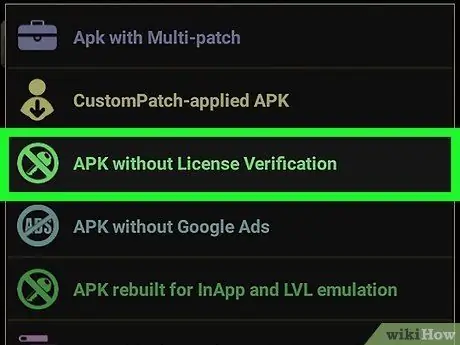
Pasul 9. Eliminați verificarea licenței
Dacă aveți opțiunea de a elimina verificarea licenței, puteți utiliza versiunea cu plată a aplicației gratuit:
- Selectați aplicația și atingeți „ Meniul Patch-urilor ”.
- Atingeți „ Eliminați verificarea licenței ”.
- Atingeți „ Moduri automate ”.
- Alegeți „ aplica ”.
- Urmați instrucțiunile afișate pe ecran.
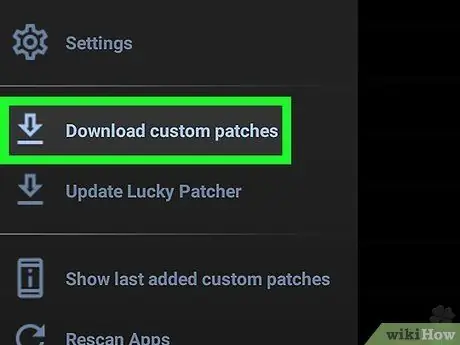
Pasul 10. Descărcați toate patch-urile de personalizare pentru aplicație
Pentru a descărca orice patch de personalizare disponibil pentru joc / aplicație, atingeți „ ⋮ ”În colțul din dreapta sus al ecranului, apoi selectați„ Descărcați patch-uri personalizate ”Din meniul derulant. Astfel, patch-ul va fi instalat pe fiecare aplicație care acceptă patch-ul personalizat care funcționează pentru a elimina achizițiile plătite.
Această procedură face ca unele aplicații să fie instabile și chiar și dispozitivul poate întâmpina erori din cauza descărcării și instalării unui conținut prea mare
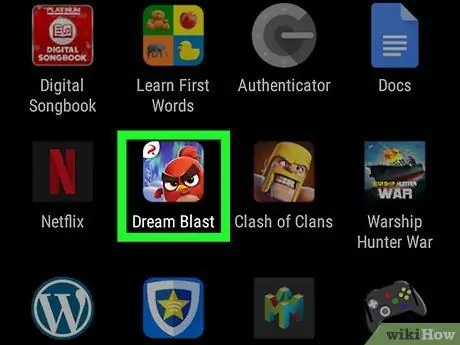
Pasul 11. Deschideți aplicația piratată
Atingeți „ DESCHIS ”În partea de jos a ecranului, apoi așteptați ca aplicația să se termine de încărcare.
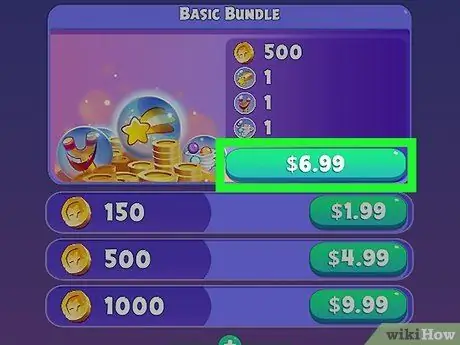
Pasul 12. Obțineți conținut plătit gratuit
Dacă patch-ul funcționează, puteți selecta conținutul și îl puteți adăuga la lista de conținut, fără a plăti nimic.
Este posibil să vedeți textul „Conectarea la Google Play Store” sau ceva similar care apare pe scurt
Partea 4 din 4: Utilizarea Lucky Patcher pe dispozitivul Android Unrooot

Pasul 1. Înțelegeți că este posibil să nu puteți hack aplicația dorită
Deși vedeți opțiuni specifice dispozitivului înrădăcinat numai în versiunea Lucky Patcher pe care o utilizați, acestea nu funcționează dacă dispozitivul dvs. nu este înrădăcinat. Aceasta înseamnă că cel mai bun lucru de făcut este să creați o versiune modificată a aplicației în cauză și să ștergeți versiunea originală.
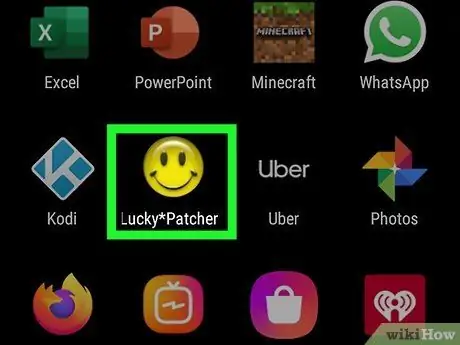
Pasul 2. Deschide Lucky Patcher
Atingeți „ DESCHIS ”După instalarea Lucky Patcher sau selectați pictograma Lucky Patcher care arată ca o față zâmbitoare galbenă.
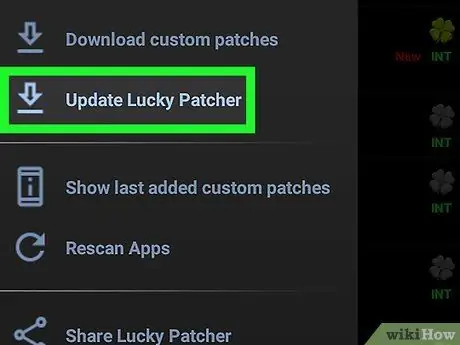
Pasul 3. Actualizați aplicația dacă vi se solicită
Dacă Lucky Patcher vă anunță că este disponibilă o actualizare, atingeți „ Actualizări ”Când este afișată fereastra de comandă, atunci permiteți-i lui Lucky Patcher să descarce actualizarea. După finalizarea procesului de actualizare, puteți hack jocul sau aplicația dorită.
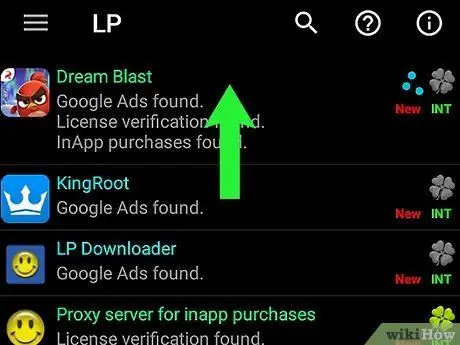
Pasul 4. Găsiți aplicația cu conținutul plătit dorit
Derulați prin lista de aplicații până când găsiți aplicația care trebuie spartă, apoi asigurați-vă că aplicația afișează o etichetă „Achiziții InApp găsite” sub numele său.
- Nu puteți elimina conținutul plătit din aplicațiile care nu au eticheta „Achiziții în aplicații găsite” sub numele lor.
- Dacă numele aplicației este afișat în roșu sau portocaliu, este posibil ca aplicația să nu poată fi piratată.
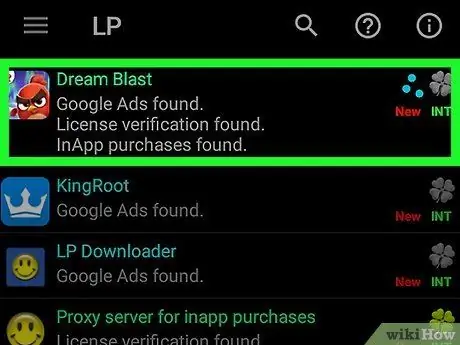
Pasul 5. Selectați aplicația
Atingeți numele aplicației pentru a extinde meniul acesteia. Puteți vedea mai multe opțiuni sub numele aplicației.
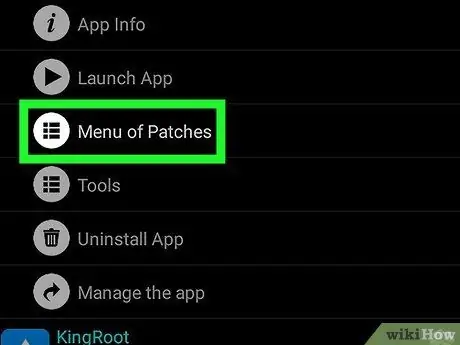
Pasul 6. Atingeți Meniu de patch-uri
Această opțiune se află în meniul extins, sub numele aplicației.
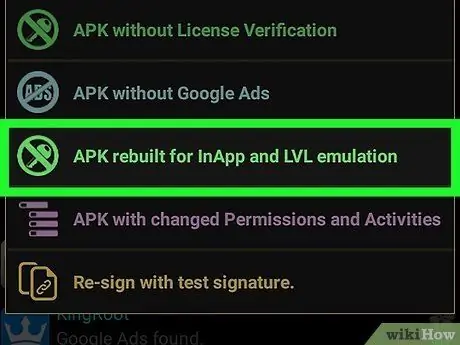
Pasul 7. Atingeți APK Reconstruit pentru emulare InApp și LVL
Această opțiune se află în meniul extins.
Dacă opțiunea nu este disponibilă, nu puteți elimina conținutul plătit din aplicația selectată
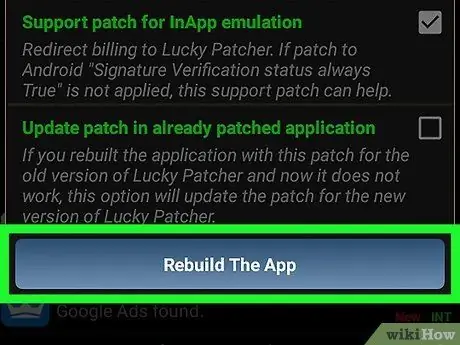
Pasul 8. Atingeți Reconstruiți aplicația
Puteți găsi această opțiune în partea de jos a ecranului. Lucky Patcher va crea un fișier APK modificat pentru aplicația selectată.
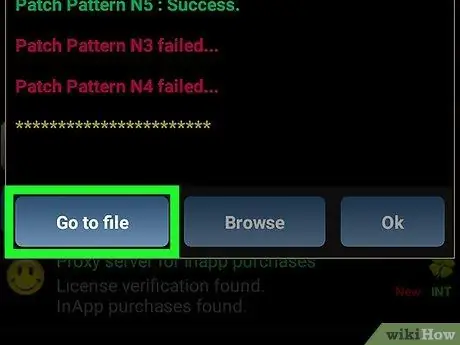
Pasul 9. Atingeți Mergeți la fișier când vi se solicită
După aceea va fi deschis un nou meniu.
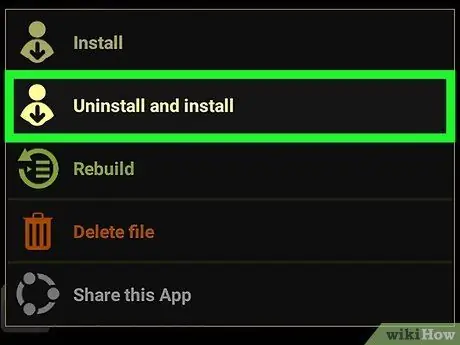
Pasul 10. Atingeți Dezinstalare și instalare
Este în partea de jos a ecranului.
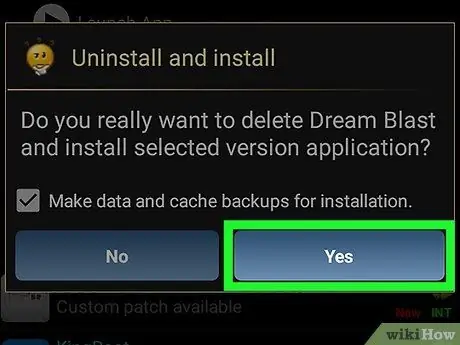
Pasul 11. Atingeți Da când vi se solicită
Versiunea originală a aplicației piratate va fi eliminată, iar versiunea modificată va fi instalată pe dispozitiv.
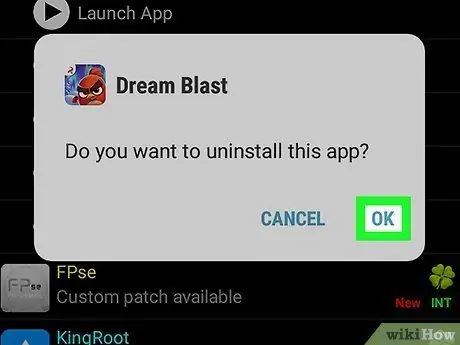
Pasul 12. Atingeți OK când vi se solicită, apoi selectați INSTALARE.
Cu această opțiune, confirmați instalarea versiunii modificate a aplicației selectate.
Instalarea durează doar câteva secunde
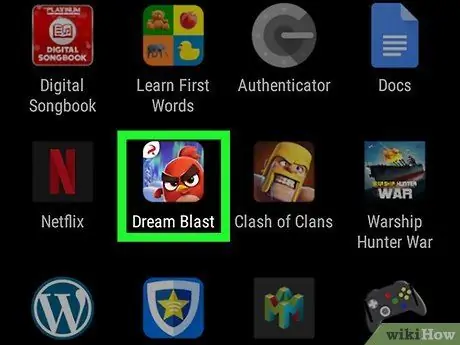
Pasul 13. Deschideți aplicația
Atingeți „ DESCHIS ”În partea de jos a ecranului, apoi așteptați ca aplicația să se termine de încărcare.
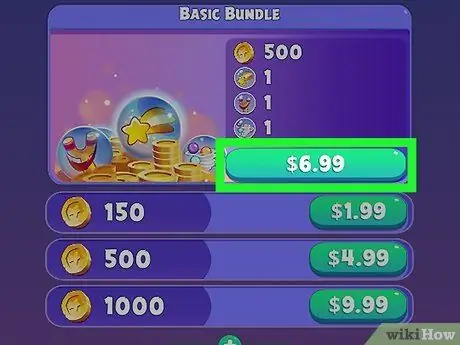
Pasul 14. Obțineți conținut plătit gratuit
Dacă hack-ul are succes, puteți obține conținut plătit gratuit urmând acești pași:
- Atingeți butonul sau pictograma „Cumpărați” de pe / lângă conținut.
- Așteptați încărcarea ferestrei Lucky Patcher.
- Bifați caseta „Repetați automat achizițiile cu setările actuale”.
- Atingeți „ da ”.
- Repetați procedura după cum este necesar.
sfaturi
- Nu toate aplicațiile au aceleași opțiuni. Dacă nu găsiți opțiunea dorită pentru aplicația selectată, răsfoiți diferitele meniuri de conținut din „ Meniul Patch-urilor ”Pentru a vedea dacă există pași pentru a-l depăși.
- Când încercați să obțineți gratuit conținut plătit din jocuri, utilizarea unui patch personalizat care oferă monede / jetoane nelimitate este mai eficientă decât eliberarea conținutului plătit.
Avertizare
- Obținerea de conținut plătit gratuit este ilegală în majoritatea țărilor / regiunilor.
- Rețineți că procesul de înrădăcinare a dispozitivului va anula sau anula garanția dispozitivului și chiar risca ca dispozitivul să fie complet mort / deteriorat definitiv.






